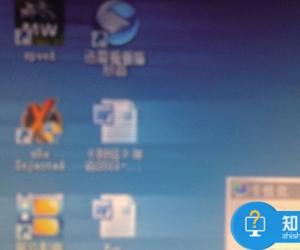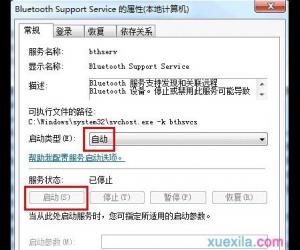苹果mac丢失模式是什么情况 苹果Mac如何设置丢失模式方法
发布时间:2017-02-13 09:36:54作者:知识屋
苹果mac丢失模式是什么情况 苹果Mac如何设置丢失模式方法。我们在使用电脑的时候,总是会遇到很多的电脑难题。当我们在遇到了不知道怎么使用苹果电脑的丢失模式的时候,应该怎么办呢?一起来看看吧。
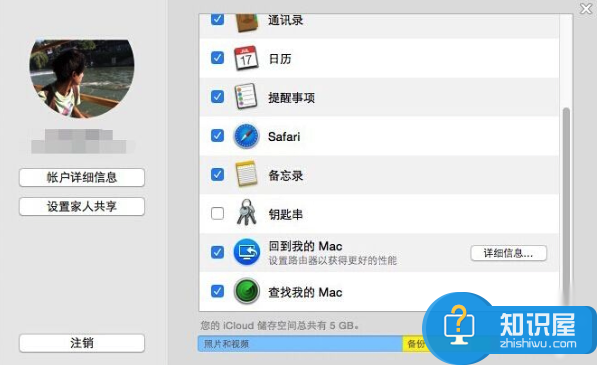
首先,我们来说一说“查找我的 Mac”功能的开启以及设置丢失模式的方法:
一、要想开启“查找我的 Mac”功能,我们可以在 Mac 电脑的系统偏好设置 > iCloud 中就可以找到“查找我的 Mac”这一选项,在第一次启动的时候会要求 Mac 用户将定位功能打开(如果定位未开启的话)。开启定位的方法是:系统偏好设置 > 安全性和隐私 > 隐私 > 定位服务。
二、开启“查找我的 Mac”功能之后,如果出现 Mac 丢失或者被盗的情况,我们可以通过任意一台可以联网的电脑(Mac 或者 Windows PC)进行相关的操作:
1. 打开 iCloud 或是 iPhone/iPad 设备上的“Find My iPhone”,并输入自己的 Apple ID 和密码,在“Find My iPhone”中选中“所有装置”,选定你的 Mac 电脑并将之锁定。
2. 这时候,系统将会让你输入一个 PIN 码。这个锁定码非常重要,如果丢失的话,即使 Mac 电脑被找回也无法使用。
3. 开启之后,电脑会被停用,并要求输入访问密码。
在此前的教程中,小编曾经介绍过固件锁的设置方法,即在启动引导部分就锁住了,这是一种主板锁,即使更换硬盘也无法解开。“查找我的 Mac”中的 iCloud 丢失模式从本质上来说,也是在引导部分就直接锁定,没有正确的 PIN 码就无法开机,option/command R/command option R 等指令都无法绕过。
而最糟糕的情况莫过于开启了 iCloud 丢失模式又忘记了 PIN 码,这时候,你只能准备好原始购买发票等证明材料证明你的机主身份,前往苹果售后进行付费解锁,因此,未丢失 Mac 电脑的时候千万不要轻易开启丢失模式。
对于我们在遇到了不知道怎么使用苹果电脑的丢失模式的时候,我们就可以利用到上面给你们介绍的解决方法进行处理,希望能够对你们有所帮助。
知识阅读
软件推荐
更多 >-
1
 一寸照片的尺寸是多少像素?一寸照片规格排版教程
一寸照片的尺寸是多少像素?一寸照片规格排版教程2016-05-30
-
2
新浪秒拍视频怎么下载?秒拍视频下载的方法教程
-
3
监控怎么安装?网络监控摄像头安装图文教程
-
4
电脑待机时间怎么设置 电脑没多久就进入待机状态
-
5
农行网银K宝密码忘了怎么办?农行网银K宝密码忘了的解决方法
-
6
手机淘宝怎么修改评价 手机淘宝修改评价方法
-
7
支付宝钱包、微信和手机QQ红包怎么用?为手机充话费、淘宝购物、买电影票
-
8
不认识的字怎么查,教你怎样查不认识的字
-
9
如何用QQ音乐下载歌到内存卡里面
-
10
2015年度哪款浏览器好用? 2015年上半年浏览器评测排行榜!